Win10系统我的电脑图标不显示怎么办?Win10系统桌面上显示我的电脑图标的方法
时间:2025-04-18
来源:系统下载
作者:佚名
我们在使用Win10系统的过程中总会遇到一些问题,有些朋友在打开电脑的时候发现桌面上没有我的电脑这个图标,之前还有的,现在突然没了很不习惯,非常影响操作,又不知道如何解决,非常烦恼,其实这可能是某些病毒所导致的,不要担心,下面小编就为大家介绍一下Win10系统桌面上显示我的电脑图标的方法。
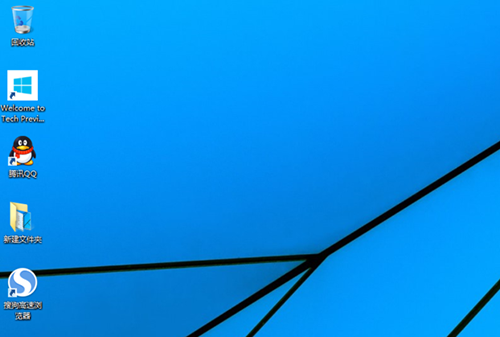
方法一:
可以看到桌面上面没有我的电脑。
在桌面空白处点击右键,选择“个性化”;
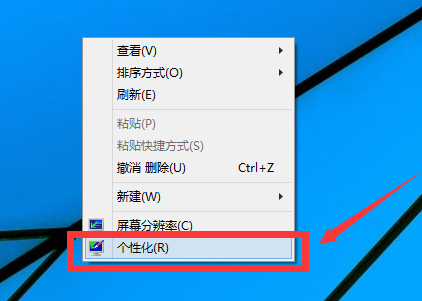
选择“更改桌面图标”;
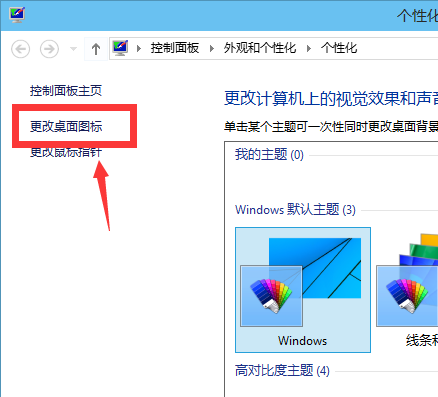
将“计算机”勾选,然后点击“应用”,然后点击“确定”。
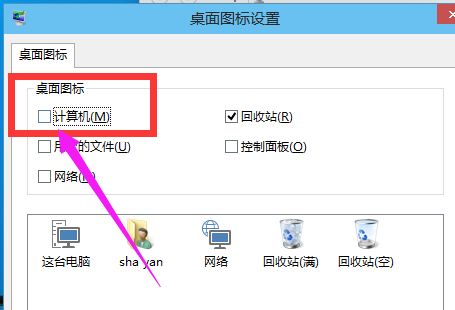
回到桌面上面,可以看到“这台电脑”,已经在桌面上显示出来。
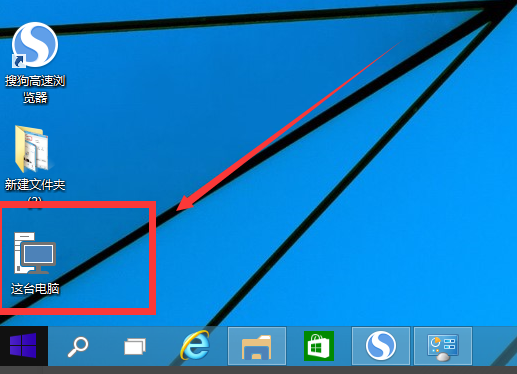
方法二:
点开“回收站”,然后可以点向上的那个箭头,或者直接点击旁边的桌面。进入桌面。
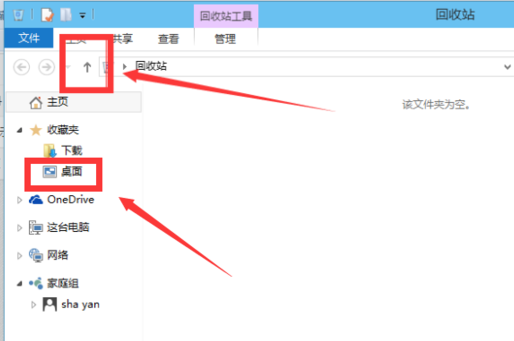
看到桌面上面有“这台电脑”,直接将他拖到桌面。
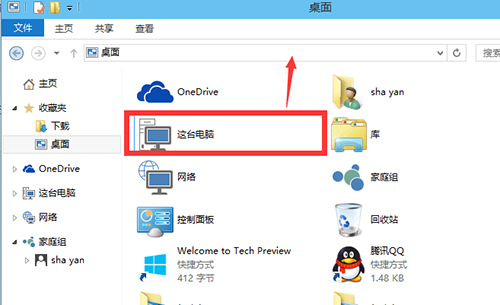
这种方法是建立快捷方式。
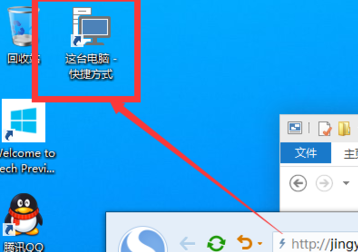
以上为大家介绍的就是Win10系统桌面上显示我的电脑图标的方法,希望可以帮到大家哦。
火爆游戏
游戏攻略
更多+-
03/06
-
04/15
-
03/06
-
02/21
-
04/20















